Cursus instellingen
Met Cursusinstellingen kun je je cursus aanpassen aan jouw behoeften en die van je studenten. Cursusinstellingen wordt in de rechterbovenhoek van een Ultra-cursus weergegeven als de gebruiker bevoegdheden heeft om instellingen weer te geven of te beheren.
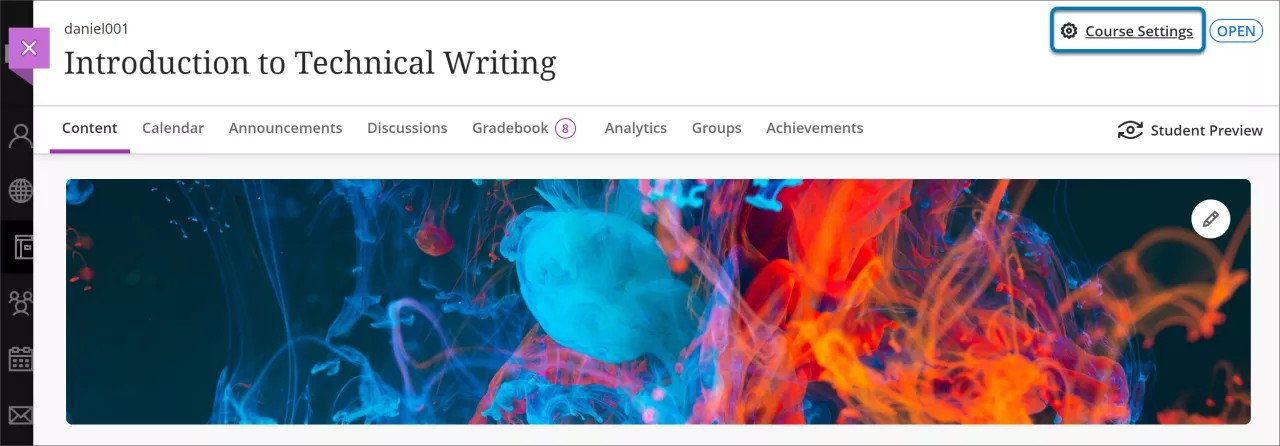
Instellingen zijn onder andere:
Cursustoegang
Als je de juiste bevoegdheden hebt van de Blackboard-beheerder van je instelling, kun je een aantal gebieden beheren met betrekking tot de toegang van de cursus voor studenten.
Cursusduur beheren
De cursusduur bepaalt de periode waarbinnen studenten toegang hebben tot de cursus. Studenten hebben altijd toegang tot bepaalde cursussen. Voor andere cursussen gelden beperkingen, zodat studenten deze alleen voor een bepaalde tijd kunnen openen. Dit wordt bepaald door instellingen voor de cursusduur .
Naast systeembeheerders kun je (of elke gebruiker met de juiste bevoegdheden, zoals onderwijsassistenten), de duurinstellingen van een cursus wijzigen voor Ultra-cursussen.
Selecteer Cursusinstellingen in de rechterbovenhoek van je Ultra-cursus. De instellingen voor de cursusduur worden weergegeven als een vervolgkeuzemenu met deze instellingen:
Bezig. Geen toegangsbeperking.
Beperken op datum. Stel datums en tijden in waarop studenttoegang begint, eindigt of beide.
Beperk op basis van het aantal dagen vanaf inschrijving. Selecteer het aantal dagen na inschrijving waarin een Student geen toegang meer heeft tot een cursus.
Beperkt door de begin- en einddatum van de gekoppelde periode. Deze optie wordt alleen weergegeven wanneer er een periode is gedefinieerd voor de cursus.
Studenten hebben geen toegang tot afgesloten cursussen, ongeacht de duur van de cursus. Afgesloten cursussen worden niet weergegeven in de cursuscatalogus.
Cursustoegang beheren
Je kunt toegangsstatusinstellingen voor cursussen beheren via de pagina Cursusinstellingen.
Sluitingskoers. Wanneer je een cursus als gesloten selecteert, wordt deze nog steeds weergegeven in de cursuslijst, maar hebben Studenten er geen toegang toe. Wanneer Cursus sluiten niet is geselecteerd, is de cursus geopend en hebben studenten toegang tot de cursus. Deze functie heette voorheen Open/Private en was te vinden in het paneel Details en acties.
De volledige cursus. Wanneer de cursus is voltooid, hebben studenten toegang tot de inhoud, maar kunnen ze niet deelnemen. Bovendien kun je geen wijzigingen meer doorvoeren als een cursus is voltooid.
Bovenaan de cursus, naast Cursusinstellingen, zie je een indicator die Open, Afgesloten of Voltooid weergeeft op basis van de cursusstatus. Je studenten zien deze indicator ook bovenaan de cursus.
Daarnaast hebben cursusleiders toegang tot de cursusinstellingen via de pagina Cursussen. In het menu met de drie stippen kan de cursusleider Cursusinstellingen selecteren .
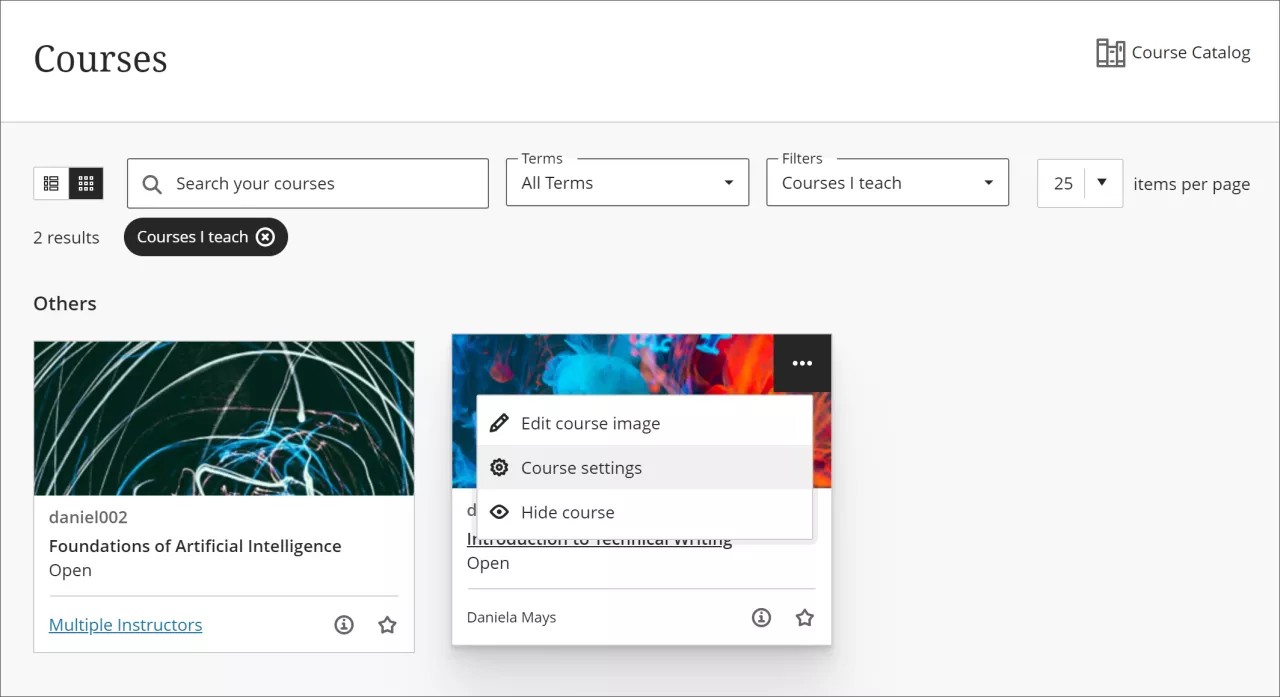
Opmerking voor beheerders
Gebruikers moeten de juiste systeemrol- of cursusrolbevoegdheden hebben om de cursustoegang te kunnen beheren.
Bevoegdheid om het deelvenster Angel-cursusinstellingen te openen: Configuratiescherm Angel-cursus/organisatie (Aanpassing) > Eigenschappen
Bevoegdheid om de cursusduur te wijzigen: Configuratiescherm Cursus/organisatie (Aanpassing) > Eigenschappen, Duur
Bevoegdheid om een cursus te sluiten/openen: Configuratiescherm Cursus/Organisatie (Aanpassing) > Eigenschappen, Beschikbaarheid
Bevoegdheid om een cursus als voltooid te markeren (met de mogelijkheid om de wijziging ongedaan te maken): Cursus/organisatie voltooien en terugzetten naar niet voltooid
Bevoegdheid om een cursus als voltooid te markeren (zonder de mogelijkheid om de wijziging ongedaan te maken): Cursus/organisatie compleet maken
Cursustools beheren
Je kunt verschillende tools beheren via Cursusinstellingen. Of je een tool al dan niet kunt in- of uitschakelen, wordt bepaald door de configuratie van de tools binnen de instelling/het knooppunt.
Selecteer Cursusinstellingen in de rechterbovenhoek van je Ultra-cursus. Je kunt het volgende beheren:
Naamlijsttool. Als uw systeembeheerder deze optie heeft ingeschakeld, kunt u Students toegang geven om het rooster te bekijken door de schakelknop te selecteren. Je kunt ook de toegang van studenten tot de naamlijst beheren op de pagina Naamlijst zelf. Als het cursusleiders niet toegestaan is om instellingen te configureren, wordt deze optie weergegeven in de modus Alleen bekijken.
De tool Berichten. Als de systeembeheerder deze optie heeft ingeschakeld, kun je instellen of de tool Berichten zichtbaar is in de cursus. Als je het zichtbaar wilt maken, selecteer je de optie Cursusberichten toestaan. Als deze optie is uitgeschakeld, worden berichten alleen via e-mail verzonden. Als het cursusleiders niet toegestaan is om instellingen te configureren, wordt deze optie weergegeven in de modus Alleen bekijken.
Opmerking voor beheerders
Gebruikers moeten de juiste systeemrol- of cursusrolbevoegdheden hebben om de cursustools te kunnen beheren. De roostertool kan alleen worden beheerd in een cursus als dit is toegestaan door de instellingen in het configuratiescherm voor systeembeheer > tools.
Bevoegdheid om het deelvenster Angel-cursusinstellingen te openen: Configuratiescherm Angel-cursus/organisatie (Aanpassing) > Eigenschappen
Bevoegdheid om cursustools te wijzigen: Configuratiescherm cursus/organisatie (aanpassing) > Beschikbaarheid van tools
Voor berichten: Cursusberichten zijn standaard ingeschakeld als cursus- en organisatiehulpmiddelen. Beheerders kunnen de beschikbaarheid en het wijzigingsbereik aanpassen door het slotje in deze instelling te ontgrendelen.
Zichtbaarheid van studenten beheren
Gebruik de instelling Zichtbaarheid van studenten om niet-ingeschreven studenten te verbergen of weer te geven.
Als deze optie is ingeschakeld, worden studenten verborgen in deze cijferlijstgebieden:
Pagina Cijfers
De pagina Studenten
Lijst met studenten voor berekening
Lijst met beoordeelbare items van studenten
Het tabblad Inzending voor een beoordeling
Het tabblad Studentactiviteit voor een beoordeling
Virtueel klaslokaal beheren
Je hebt de mogelijkheid om de toegang voor studenten tot Class Collaborate in- of uit te schakelen. Als je dit uitschakelt, wordt de functie voor niemand in de cursus weergegeven in het gebied Details en acties. Als het cursusleiders niet toegestaan is om instellingen te configureren, wordt deze optie weergegeven in de modus Alleen bekijken.
Belangrijk
Voor beheerders: Deze functie is beschikbaar voor alle Ultra-cursussen. Deze instelling is alleen beschikbaar voor instellingen met een actieve Class Collaborate-integratie. De gebruiker moet toegang hebben tot het deelvenster Cursusinstellingen met deze bevoegdheid: Configuratiescherm Cursus/Organisatie (Aanpassing) > Eigenschappen en Configuratiescherm Cursus/Organisatie (Aanpassing) > sectie Beschikbaarheid van tool voor virtueel-klaslokaalsessie.
Vaardigheidscijferlijst - Zichtbaarheidsinstellingen
Als een systeembeheerder de beschikbaarheid van het tabblad Vaardigheid op instellingsniveau heeft ingeschakeld, kunnen cursusleiders de beschikbaarheid van het tabblad Vaardigheid op cursusniveau configureren.
De instelling tabblad Vaardigheidsdoel voor cursusleiders bepaalt of het tabblad Vaardigheid beschikbaar is voor cursusleiders in hun cursus. De instelling tabblad Vaardigheidsdoel voor studenten bepaalt of het tabblad Vaardigheid beschikbaar is voor studenten in hun cursus.
Als de configuraties voor het tabblad Mastery in de cursusinstellingen alleen-lezen zijn, heeft een systeembeheerder de beschikbaarheid van het tabblad Mastery op instellingniveau uitgeschakeld.